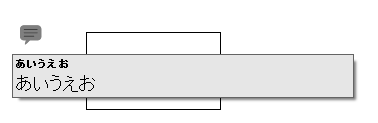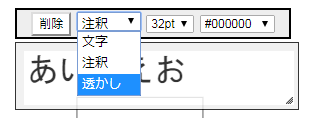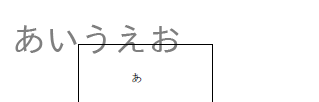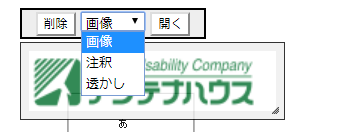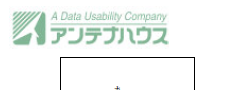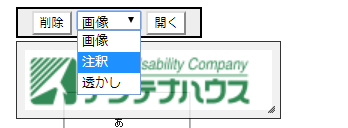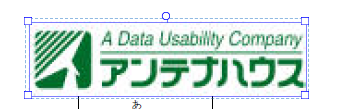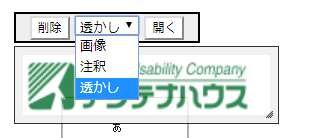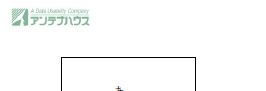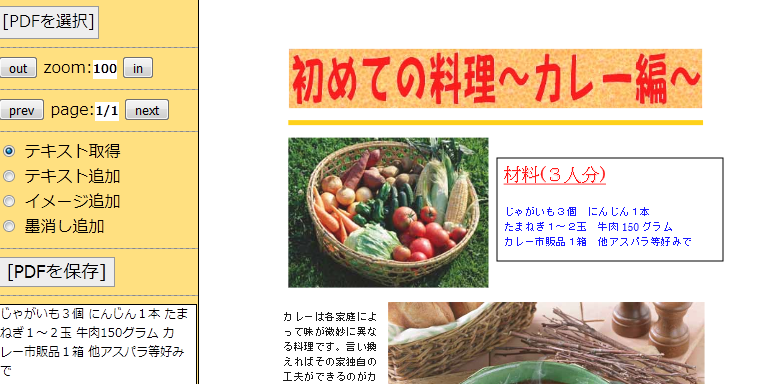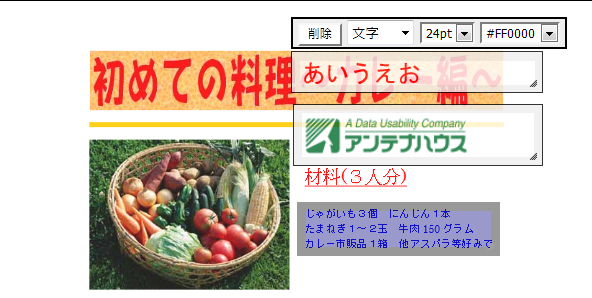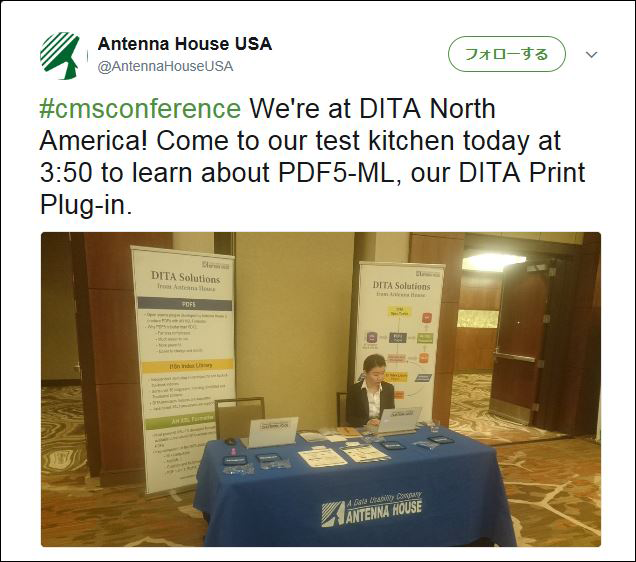アナログ出版では、出版物は原稿素材ーレイアウトー印刷という工程で製作されます。そしてレイアウトはデザイナーの仕事です。それに対して、デジタル出版ではレイアウト処理という工程はソフトウェアによる自動処理となり、一般ユーザーには目に見えない神プロセスになります。このことは、先日、CAS-SUPPORTのブログで紹介しました[1]。
今日は、続きとしてWebによるデジタル出版とPDFによるデジタル出版との相違を考えてみます。
Webによるデジタル出版、すなわちWebページでは、素材はHTMLとして用意され、レイアウト指定はCSSとして用意されます。レイアウト指定は制作時に行うことになります。多くの場合CSSは、Webページ用に用意したものを調整して使います。こうして、デザイナーの仕事は大幅に変更になります。
HTML+CSSをレイアウト処理して画面に表示するのはブラウザの役割であり、レイアウトの指定とレイアウトの処理が異なるタイミング・異なるPC・異なるブラウザ環境で行われます。仮にデザイナーがデザインして公開前に動作を確認したとしても、ユーザーが持つ端末ではレイアウト結果が同じになるかどうかは保証されません。端末とブラウザの組み合わせによってはデザイナーが希望しないレイアウト結果になってしまっているかも知れません。
PDFによるデジタル出版ではAH Formatterのような自動組版ソフトを使うと便利です。AH FormatterはXMLやHTMLをPDFにする組版ソフトです[2]。特に、AH CSS Formatterは、HTML+CSSを可視化しPDFにできますので、AH Formatterが提供する機能はブラウザと似ています。
しかし、AH Formatterとブラウザには、本質的な相違が1つあります。すなわち、AH Formatterではレイアウト化・可視化処理をした結果をPDFにします。こうして作成されたPDFが配布されます。
PDFによるデジタル出版ではPDFは紙に印刷した結果と同じであり、レイアウト結果は完全に固定化されます。そして、ユーザーの画面上での表示結果が、予期しないレイアウトになることはありません。こうして考えますとPDFにより配布する方が送信側にも受け手側にも安心です。
ダイナミックなWebページに対してPDFはスタティックであると言っても良いでしょう。こうしてWebによるデジタル出版とPDFによるデジタル出版にはレイアウトの固定化という面では大きな相違があります。この相違は本質的なものなので、将来も変化していく可能性は小さいと考えます。
[1] デジタル時代のレイアウトは、ユーザーの目に見えない神プロセス
[2] AH Formatter








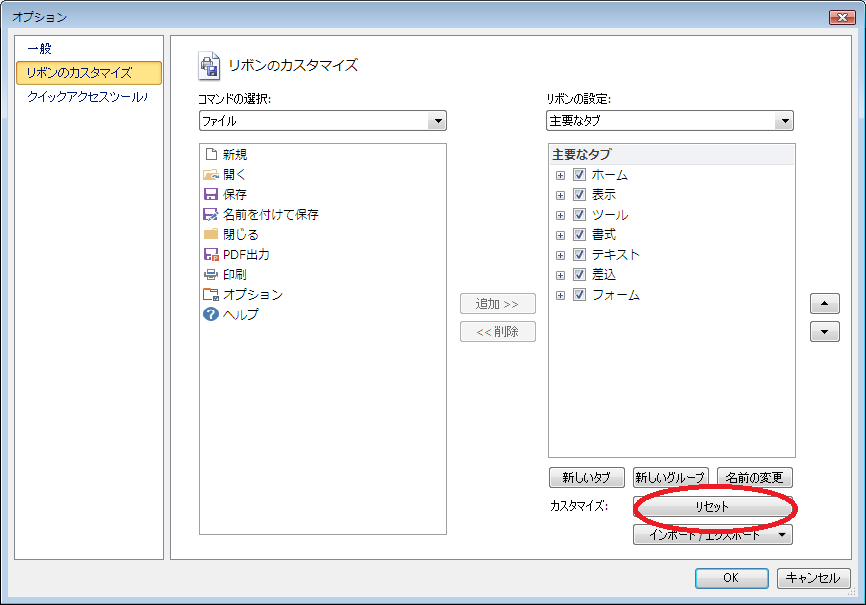


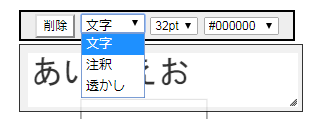 PDF Tool API PtlParamWriteString, PtlContent.writeString を使用します。
PDF Tool API PtlParamWriteString, PtlContent.writeString を使用します。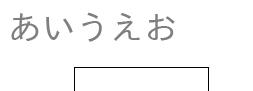
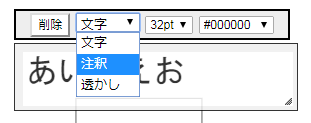 PDF Tool API PtlAnnotText, PtlAnnotPopup, PtlAnnots.append を使用します。
PDF Tool API PtlAnnotText, PtlAnnotPopup, PtlAnnots.append を使用します。